Pas de son ou d'audio dans la machine VMWare Fusion Windows 7/XP ?
Je joue avec Windows 7 sur une machine virtuelle depuis un bon moment maintenant et j'ai récemment installé une nouvelle copie, mais j'ai rencontré un problème. Pour une raison quelconque, il n'y avait pas de sortie audio de ma machine virtuelle Windows 7 . L'autre fonctionnait bien, donc c'était vraiment étrange. Si vous n'obtenez aucun son de votre machine virtuelle Windows dans VMWare Fusion , vous pouvez suivre quelques étapes de dépannage.
Finalement, j'ai réussi à faire fonctionner le son sur ma nouvelle machine virtuelle Windows 7 , mais il a fallu un peu de temps avant de pouvoir comprendre quel était le problème. Dans cet article, je vais vous présenter quelques solutions possibles et j'espère que l'une d'entre elles fonctionnera pour vous. Sinon, postez un commentaire et je vous répondrai avec de l'aide.

Méthode 1 - Vérifier les paramètres de la machine virtuelle
La première chose que vous voulez faire est de vous assurer que la VM a bien activé le son. Vous pouvez le faire en allant sur Machine virtuelle(Virtual Machine) puis en cliquant sur Paramètres(Settings) .
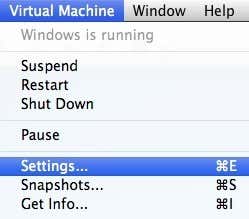
Cliquez sur Carte son(Sound Card) dans la liste des éléments sous Périphériques amovibles(Removable Devices) :

Assurez-vous que le commutateur est sur Marche(On) .

Notez que si vous n'avez même pas l' élément Carte son(Sound Card) sous Périphériques amovibles, vous devez cliquer sur Ajouter un périphérique( Add Device) dans la boîte de dialogue Paramètres(Settings) , puis choisir Carte son(Sound Card) . Ensuite, il apparaîtra et vous pourrez l'activer. Si cela a déjà été activé pour vous, votre problème est autre chose, alors continuez à lire.
Méthode 2 - Modifier le fichier VMX
Il existe également des paramètres de configuration dans votre fichier VMX liés au son qui pourraient être à l'origine du problème. Vous pouvez ouvrir le fichier VMX pour votre machine virtuelle en accédant à la bibliothèque de machines virtuelles( Virtual Machine Library ) , puis en maintenant la touche Option enfoncée et en cliquant avec le bouton droit sur la machine virtuelle. Vous verrez une option pour ouvrir le fichier de configuration dans l'éditeur(Open Config File in Editor) .

Vous devez maintenant rechercher les paramètres suivants et vous assurer qu'ils existent dans le fichier :
sound.present = "TRUE"sound.filename = "-1"sound.autodetect = "TRUE"

Si ces paramètres ne figurent pas dans le fichier, vous devez les ajouter. De plus, vous devez supprimer les paramètres suivants s'ils existent :
sound.virtualdev = "sb16"sound.virtualdev = "es1371"sound.virtualdev = "hdaudio"
Allez-y et redémarrez la VM une fois que vous avez vérifié tous ces paramètres et j'espère que votre son fonctionne maintenant ! Sinon, il ne vous reste qu'une seule option ! Continuez(Keep) à lire.
Méthode 3 (Method 3) - Mettre à jour le pilote audio(– Update Audio Driver) dans la VM
La dernière chose que vous pouvez essayer est de mettre à jour le pilote audio à partir de la machine virtuelle Windows . Pour ce faire, vous pouvez cliquer avec le bouton droit sur Poste de travail(My Computer ) et choisir Gérer(Manage) . Cliquez ensuite sur Gestionnaire(Device Manager ) de périphériques dans le volet de gauche. Faites défiler(Scroll) jusqu'à Contrôleurs audio(Sound) , vidéo et jeu et cliquez avec le bouton droit sur Creative AudioPCI (ES1371, ES1373) (WDM) si vous utilisez Windows XP ou cliquez avec le bouton droit sur Périphérique audio haute définition(High Definition Audio Device) .

Maintenant, allez-y et cliquez sur Mettre à jour le logiciel du pilote( Update Driver Software) , puis cliquez sur Rechercher automatiquement le logiciel du pilote mis à jour(Search automatically for updated driver software) . Allez-y et redémarrez la machine virtuelle une fois le pilote mis à jour.
Related posts
La configuration du BIOS de VMWare Fusion se charge trop rapidement ?
Comment installer Mac OS X à l'aide de VMware Fusion
Nom d'utilisateur et mot de passe par défaut de VMware Server Web Access
Comment installer un nouveau système d'exploitation dans VMware Workstation Pro
Comment installer Chrome OS dans VMWare
Comment activer Virtualization sur Windows 10?
Non Audio or Sound Lors de la lecture de jeux sur Xbox One
Comment configurer gratuitement une machine virtuelle Windows XP
Comment activer ou désactiver Hardware Virtualization dans Windows 10
Comment convertir un serveur physique en serveur virtuel Citrix Xen (P2V)
Comment activer Virtualization dans MSI Gaming Plus Max B450
Sound & Audio ne fonctionne pas après Update en Windows 11/10
Comment éteindre Keyboard Sound dans Windows 10 pour Keyboard à l'écran
HDMI playback DISPOSITIF NON VOIR DANS Windows 10
Best Free Sound & Audio Equalizer software pour Windows 10 PC
Bluetooth speaker connecté, mais non Sound or Music en Windows 10
Comment activer la virtualisation dans le BIOS pour Intel et AMD
Kodi Aucun son sur Windows 10
No Audio sur ordinateur; Sound est manquant ou ne fonctionne pas sur Windows 11/10
Comment faire pour changer Sound setting de plusieurs applications à la fois
